Perkongsian kemahiran Word Praktikal: Bagaimana untuk memadam semua nombor dengan satu klik
- 青灯夜游ke hadapan
- 2022-04-21 09:50:3025455semak imbas
Dalam artikel sebelumnya "Berkongsi kemahiran Word praktikal: Cara mengira data jadual dengan cepat", kami belajar cara mengira data jadual dengan cepat. Hari ini kita akan bercakap tentang cara memadam semua nombor dalam Word dengan satu klik, ia mudah tetapi sangat praktikal!
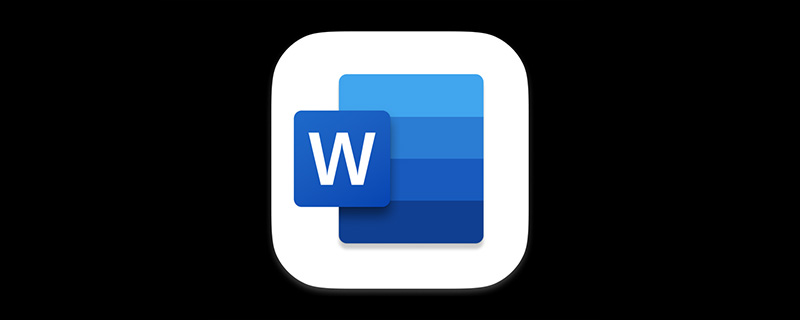
Rakan yang sering menggunakan Word untuk menyusun atau mengubah suai dokumen mungkin menghadapi masalah ini, iaitu bagaimana untuk memadam beberapa kandungan tertentu dalam dokumen secara berkelompok, seperti memadam semua nombor . Apabila terdapat terlalu banyak nombor dalam dokumen, adalah terlalu menyusahkan untuk memadamkannya satu demi satu Pada masa ini, kita sebenarnya boleh menggunakan carian dan ganti untuk mencapai pembersihan satu klik.
Hari ini, berikut ialah 2 kaedah untuk diperkenalkan kepada anda, menggunakan kes mudah untuk menunjukkannya, jadi anda boleh menggunakannya secara fleksibel di tempat kerja!
1 Kaedah penggantian terus
Klik [Mula]-[Edit]-[Ganti] atau tekan kombinasi kekunci [Ctrl H] untuk buka kotak dialog "Ganti", kemudian klik perintah "Format Lebih Istimewa-Sebarang Nombor", dan klik butang "Ganti Semua" untuk memadam semua nombor dalam dokumen.
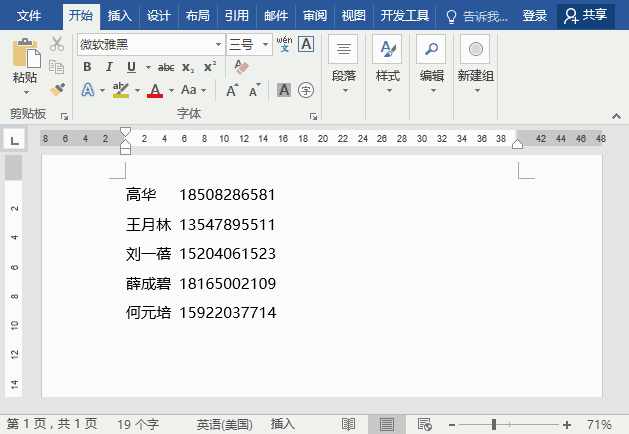
2. Gunakan aksara kad bebas
Tekan kombinasi kekunci [Ctrl H] untuk membuka Kotak dialog "Ganti" ”, masukkan [0-9] dalam kotak Cari apa, kemudian klik butang “Lagi” dan tandai kotak pilihan “Gunakan kad bebas”. Kemudian klik butang "Ganti Semua" untuk mengosongkan semua kandungan digital.
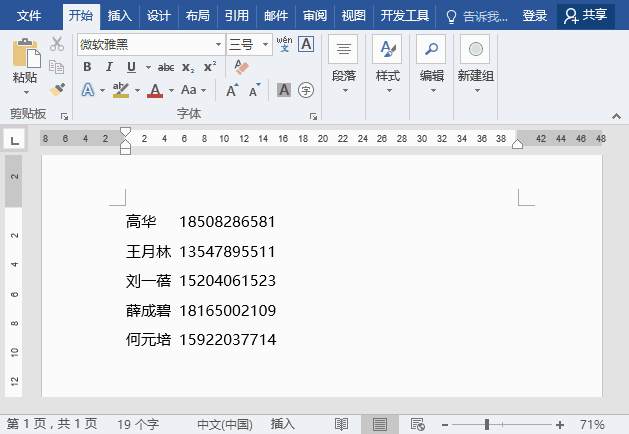
Sebaliknya, jika anda ingin memadamkan semua teks dalam dokumen dan hanya menyimpan nombor, apakah yang perlu anda lakukan?
Petua:
Buka kotak dialog "Ganti", masukkan [!0-9] dalam kotak Cari kandungan, tandai kotak semak "Gunakan kad liar" dan klik " Klik butang "Ganti Semua" untuk mengosongkan semua kandungan teks, dan nombor akan digabungkan secara automatik (perhatikan, jika teks yang jelas digantikan dalam jadual, nombor di sini tidak akan digabungkan).
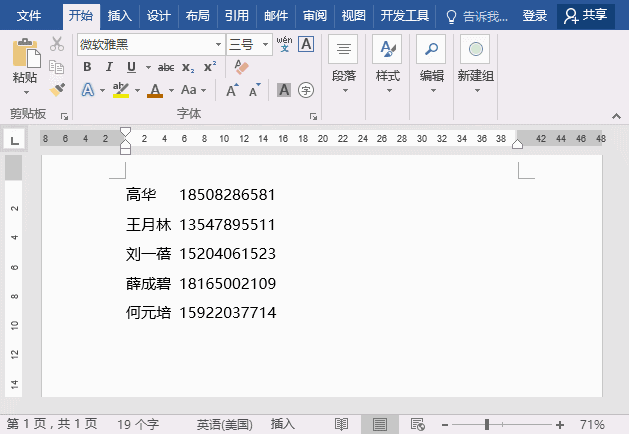
Tutorial yang disyorkan: "Tutorial Perkataan"
Atas ialah kandungan terperinci Perkongsian kemahiran Word Praktikal: Bagaimana untuk memadam semua nombor dengan satu klik. Untuk maklumat lanjut, sila ikut artikel berkaitan lain di laman web China PHP!
Artikel berkaitan
Lihat lagi- Perkongsian Petua Perkataan Praktikal: Cara Membuat Pilihan Dinamik Pintar
- Perkongsian Petua Perkataan Praktikal: Pandai Betulkan Fon Lalai
- Perkongsian kemahiran Word Praktikal: 3 kaedah carian dan ganti kelompok klasik
- Berkongsi kemahiran Word praktikal: Ketahui tentang 2 fungsi rawak yang tidak popular dan menyeronokkan
- Perkongsian kemahiran Word Praktikal: penanda halaman dan rujukan silang!

